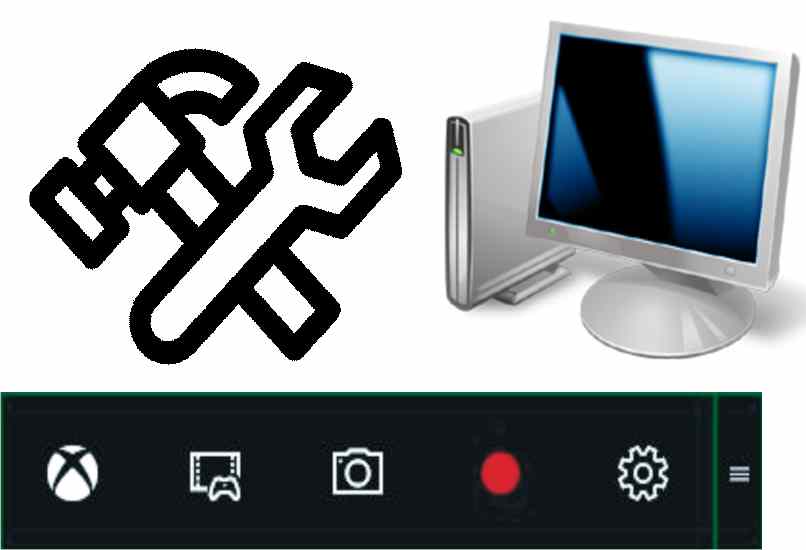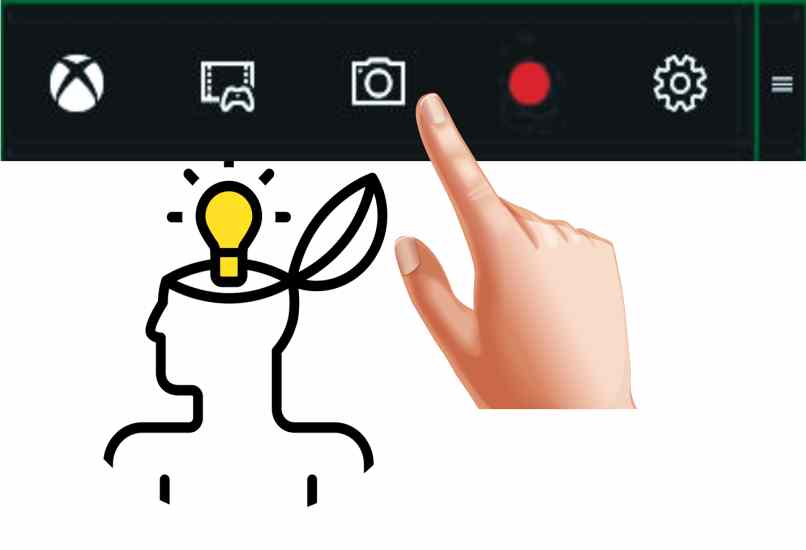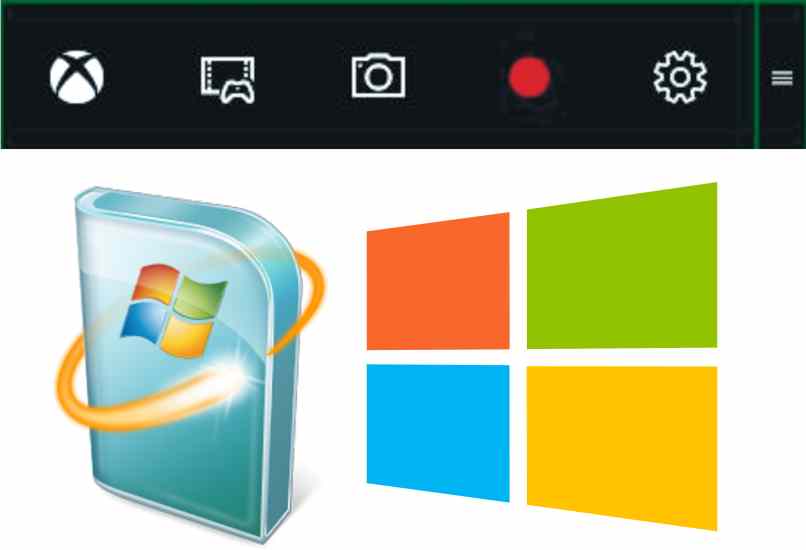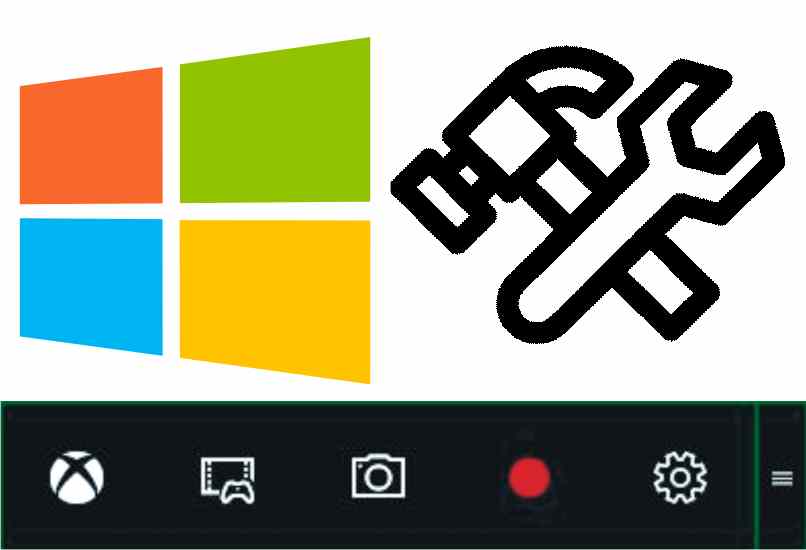
Die neue Windows 10- und 11-Spieleleiste unterscheidet sich von den vorherigen Versionen, aber manchmal funktioniert sie nicht mehr und der Hauptgrund liegt an einer Fehlkonfiguration , entweder aus dem Windows Store, dem von Ihnen installierten Antivirus oder in derselben Bar-Konfiguration.
Es ist sehr wichtig zu wissen, dass es bei einem ausstehenden Update möglich ist, dass die Spielleiste in Windows 11 oder anderen Versionen nicht geöffnet wird. Je nach Grund wäre dies also die Lösung , genauso wie Sie es können Führen Sie immer die Problembehandlung für Windows Store-Apps aus.
Contents
Wie können Sie Ihr Spielleistenproblem in Windows lösen?
Obwohl die direkte Methode darin besteht, die Spielleiste neu zu installieren, treten manchmal danach immer noch Probleme auf. Das heißt, um das Problem zu beheben, dass die Spielleiste nicht aufzeichnet, muss der Grund untersucht werden. Hier sind einige Lösungen je nach Problem:
Wenn die Spielleiste nicht im Vollbildmodus funktioniert
Wenn Sie die Spielleiste auf einem PC mit einem Vollbildspiel verwenden, können Sie die Leiste nicht normal sehen , aber machen Sie sich keine Sorgen, da das Drücken der Tasten „Windows + Alt + R“ die Bildschirmaufzeichnungen vollständig starten und stoppen kann. Ein Tipp ist, dass der Bildschirm blinkt, wenn Sie mit der Aufnahme beginnen oder wenn sie endet.
Es wird auch empfohlen, die Aufnahmeoptionen zu konfigurieren , denn wenn die Tastenkombinationen in einem Vollbildspiel nicht funktionieren und die Tastenkombination „Windows + G“ Ihre Aufnahmeeinstellungen aktiviert, werden Sie feststellen, dass der Bildschirm zweimal mit blinkt, um dies zu überprüfen dass das Spiel erkannt wird. Wenn alles gut geht, können Sie Ihren PC-Bildschirm problemlos mit den Tasten ‘Windows + Alt + R’ aufzeichnen.
Wenn sich die Spielleiste nicht öffnet
Es gibt mehrere Möglichkeiten, das Problem zu beheben , dass sich die Leiste nicht öffnet. Es ist wichtig, die genaue Art des Problems zu berücksichtigen, um die richtige Lösung zu finden. Auf die gleiche Weise können Sie eine der folgenden Methoden ausführen, um das Problem zu lösen:
- Stellen Sie sicher, dass Sie über das neueste Gamebar-Update verfügen, indem Sie zu Windows Update gehen und eine Update-Prüfung durchführen.
- Überprüfen Sie, ob die Spielleiste aktiviert ist, gehen Sie zu den Einstellungen und drücken Sie dann in der Spielleiste der Xbox Game Bar auf die Option „Aktivieren“.
- Eine andere Aktivierungsmethode besteht darin, dass Sie während eines Spiels die Tastenkombination „Windows + G“ drücken, auf diese Weise einfach auf Aktivieren klicken und fertig.
- Verwenden Sie die Taskleiste außerhalb eines Vollbildspiels und überprüfen Sie, ob es funktioniert. Wenn dies der Fall ist, wird es von der Programmierung des Spiels blockiert, sodass es nicht geöffnet wird.
- Stellen Sie sicher, dass Sie einen Grafiktreiber haben und dass er aktualisiert ist. Wenn Sie das Basis-Windows verwenden, wird empfohlen, den für Ihre Grafikkarte empfohlenen zu verwenden.
- Wenn sich die Leiste in einem normalen Spiel nicht öffnet, versuchen Sie, die Spielansicht und ihre Grafik zu ändern. Stellen Sie es beispielsweise in den Fenstermodus, unter anderem ohne Schatten.
Wenn die Verknüpfungen der Spielleiste nicht funktionieren
Es gibt Spiele, die die Tastatur blockieren, wenn Sie sie starten, um sie gemäß ihrer Programmierung verwenden zu können. Stellen Sie sicher, dass Ihre die direkte Methode mit der Tastatur nicht blockiert. Eine Möglichkeit, dies zu tun, besteht darin, die Leiste in mehreren Spielen zu verwenden .
Außerdem ist die Windows-Taste sehr wichtig, um die Spielleiste zu aktivieren. Wenn Ihr PC sie nicht hat, ist es möglich, dass die Leiste nicht vorhanden ist. Gehen Sie zu den Xbox Game Bar-Einstellungen und geben Sie einen neuen Befehl oder eine neue Verknüpfung ein, um die Windows-Taste zu umgehen.
Wie installiere ich die Gamebar-App unter Windows neu?
Die Neuinstallation der Xbox Game Bar ist der beste Weg, um Probleme mit der Spielleiste zu beheben . Sie müssen also nur deinstallieren und neu installieren . Wie das geht, erfahren Sie wie folgt:
- Rufen Sie die „Einstellungen“ auf, indem Sie entweder auf die Startschaltfläche klicken oder die Tastenkombination „Windows + I“ drücken.
- Klicken Sie auf „Apps“ und dann auf „Apps & Features“.
- Klicken Sie auf die Option „Deinstallieren“ und beenden Sie den Vorgang.
- Gehen Sie nach der Deinstallation zum Microsoft Store.
- Schreiben Sie Xbox Game Bar in die Suchmaschine und klicken Sie auf die Anwendung.
- Klicken Sie auf „Get“ und fügen Sie es zu Windows hinzu.
- Aktivieren Sie den Bar- und Spielmodus und voila.
Es ist möglich, dass alle Probleme gelöst werden, ebenso sollten Sie sich darüber im Klaren sein, dass es Spiele gibt, die die Tastatur blockieren und die Verwendung der Aufnahme vermeiden, und andere, die keine Aufnahme zulassen. Wenn Sie also eine Aufnahme erzwingen, wird das Ergebnis sein ein leerer Videoclip , damit alles gut geht.
Wie kann man die Spielleiste zurücksetzen, ohne sie neu zu installieren?
Das Betriebssystem Windows 11 ermöglicht es uns, einige Funktionen und Anwendungen zwischen der Xbox Game Bar oder der Game Bar einzurichten. Auf diese Weise wird eine große Anzahl von Problemen gelöst, ohne dass eine Deinstallation erforderlich ist. Dazu müssen Sie nur:
- Rufen Sie die „Einstellungen“ auf, indem Sie entweder auf die Startschaltfläche klicken oder die Tastenkombination „Windows + I“ drücken.
- Klicken Sie auf „Apps“ und dann auf „Apps & Features“.
- Klicken Sie auf die Xbox Game Bar, um die Optionen anzuzeigen.
- Wählen Sie „Erweiterte Optionen“ und klicken Sie auf „Zurücksetzen“.
- Bestätigen Sie den Vorgang und fertig.
Wenn Sie Probleme haben , die Spielleiste auf einem Windows-PC zu reparieren , zögern Sie nicht, sich an den technischen Support von Microsoft Xbox zu wenden, um alle Arten von Fehlern im Zusammenhang mit der Spielleiste zu beheben.